

By Gina Barrow, Dernière mise à jour: June 22, 2017
"Hé les gars, je jouais à un jeu aujourd'hui et tout d'un coup je me suis retrouvé coincé sur un écran noir de la mort et même quand je redémarre, ça ne se réparare pas. Je n'ai pas tellement d'argent. Et Samsung ne me répond pas à cause de la pandémie de Coronavirus. Aidez-moi!"
Ainsi, cet article vise à fournir 4 solutions pour réparer l'écran noir sur les téléphones Android, en particulier pour réparer l'écran noir de la mort sur les appareils Samsung Galaxy.
Partie 1. Pourquoi la mort subite indésirable des téléphones Samsung se produit-elle ?Partie 2. 4 étapes pour réparer l'écran noir de la mort sur Samsung GalaxyPartie 3. Base - Quelles sont les causes de l’écran de mort noir Samsung ?Partie 4. 3 Solutions communes au correctif de l'écran noir de la mort de Samsung
Avez-vous déjà rencontré l'écran noir de la mort de la Galaxy Tab ou l'écran noir de la mort du Galaxy S6 ? Voici 4 méthodes pour réparer efficacement l'écran noir Android:
Samsung est le Smartphone Android le plus populaire, suivi de différentes autre marques utilisant le proceseur Android. C'est maintenant le concurrent le plus sérieux d'Apple et le plus grand fabriquant de téléphone mobile et tablette Android. Android est un système d'exploitation open source qui a créé différentes fonctionnalités qui rendent chaque marque unique avec des fonctionnalités exceptionnelles.
Samsung a prouvé sa domination dans l'univers du smartphone. Cependant, même les smartphones ont aussi des faiblesses et Samsung n'y échappe pas. L' Écran noir de la mort sur Samsung Galaxy a touché de nombreux utilisateurs de la série Galaxy et ils ont connu différents signes et symptômes avant que leurs smartphones n’aient complètement abandonné et soient morts.
Soyons honnêtes, personne ne veut d'un téléphone mort, non ? Tout comme Apple, sur Samsung apparait soudainement un écran noir de la mort. Alors, qu'est-ce qu'un écran noir de la mort exactement et comment cela affecte-t-il la façon dont nous utilisons nos appareils mobiles ?
Lorsque le pire des cas se produit, votre Écran noir de la mort Samsung Android est irréparable, il semble ne plus y avoir d'espoir. Cependant, le côté positif de ce problème est qu’il existe un moyen pour extraire les données stockées sur votre téléphone en quelques étapes seulement.
La Boîte à Outils FoneDog -Numéro 1 des logiciel tiers de récupération de fichiers Android qui vise à aider les cas les plus désespérés.
Actuellement, nous vous recommandons d'utiliser ce logiciel pratique pour résoudre simplement et efficacement le problème à la maison au lieu d'essayer d'apporter votre mobile ailleurs, en raison de la propagation du coronavirus, vous resterez ainsi chez vous et réduirez risque d'infection.
C'est la raison principale pour laquelle je vous suggère de rester à la maison et d'essayer la boîte à outils FoneDog Android. Votre sécurité passe avant tout.
FoneDog Android Toolkit a le taux de récupération de données le plus élevé de l'industrie avec la promesse de donner aux utilisateurs un accès sans tracas et une extraction efficace des données pour égaliser les appareils cassés et endommagés. Il est également compatible avec tous les appareils de la série Samsung Galaxy.
Alors, voici comment utiliser la Récupération de données Android pour écran noir Samsung.
Extraction de données Android cassée
Récupérez des photos, des messages, WhatsApp, des vidéos, des contacts, l'historique des appels à partir d'un téléphone Samsung cassé.
Récupérer des données lorsque vous ne pouvez pas entrer le mot de passe sur Android.
Complet Compatible avec les appareils Samsung Galaxy.
Essai Gratuit

Vous pouvez même télécharger FoneDog - Extraction de données Android brisée logiciel directement sur votre ordinateur. Après l’installation, lancez le logiciel pour commencer le processus de récupération.
Liste de support: https://www.fonedog.fr/broken-android-data-extraction/reference.html.
Sélectionnez ensuite l'extraction de données Android brisée. Puis réparer l'écran noir de la mort Samsung.
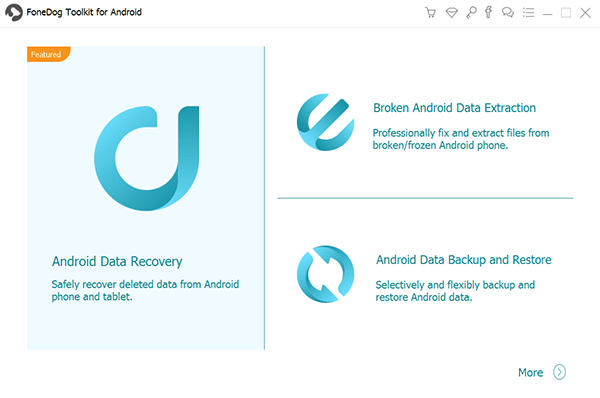
A l’étape suivante, vous devez choisir entre “Touch ne fonctionne pas ou ne peut pas accéder au téléphone" et "Écran noir et cassé” Une fois que vous avez choisi le type de panne approprié, vous devez entrer la marque et le modèle de votre appareil Samsung. Veuillez notez que vous devez entrer la marque et le modèle corrects.

Il y a des 3 étapes pour entrer dans “Mode de téléchargement" Suivez simplement les instructions à l’écran:

FoneDog va scanner et analyser les données stockées sur votre téléphone Samsung. Sur l'écran suivant, vous verrez toutes les données récupérées à l'intérieur de votre téléphone.
Vous pouvez trier tous les éléments sur le panneau de gauche de l'écran où vous avez la possibilité de sélectionner tous les fichiers ou simplement de choisir uniquement les informations indispensables.

Nous discutons ici quelles sont les causes de l'écran noir Samsung Galaxy S6 de la mort.
Il est difficile de déterminer dans certains cas que l'appareil Android est mort à cause de l'erreur écran noir de la mort. Cependant, il existe des causes et des symptômes communs qui peuvent être récurrents sur vos téléphones et nous les avons résumés ici pour aider davantage d'utilisateurs dans le monde à prendre conscience de ce problème.
Le cas le plus soudain d'écran noir de la mort (BSOD) est un problème logiciel de la ROM. Il survient soit lors de la personnalisation, soit de l'exécution des nouvelles versions en cours de stabilité. Ceci est dû à une erreur du développeur, le téléphone peut donc être remplacé par le magasin où vous avez l'acheté. Voici les causes communes de l'écran noir de sur Galaxy:
Avez-vous réussi à réparer l'écran noir sur les téléphones Android et à récupérer les données de votre appareil Android avec la première solution ci-dessus ? Sinon, vous pouvez essayer les 3 autres solutions ci-dessous.
Avant qu'un événement malheureux se produise et que votre appareil Samsung ne s'allume plus du tout, même avec une charge complète, assurez-vous de prendre vos précautions en suivant ces réparations rapides pour résoudre les situations où le mobile Samsung est soudainement mort. Si vous constatez que le téléphone Samsung est soudainement mort, voici quelques moyens de résolution rapides :
1. Effectuer une réinitialisation douce- Si le téléphone est chargé et ne s'allume pas, effectuez une réinitialisation logicielle en retirant les boîtiers de protection et le couvercle, en retirant la batterie et en la laissant reposer pendant environ 30 secondes.
Après un repos rapide, remettez tout en place, assurez-vous de le faire avec précaution et redémarrez l'appareil.
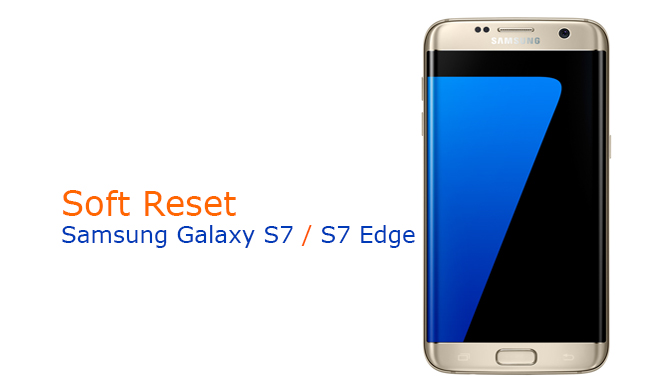
2. Sortez la carte SD - Si vous utilisez un téléphone Samsung Galaxy S5, il y a des cas où la carte SD peut provoquer un problème avec l'appareil et entraîner l'apparition d'un écran noir de la mort.
Si une réinitialisation logicielle ne fonctionnait pas, essayez de retirer la carte SD et la batterie et laissez-la reposer pendant environ deux secondes. Après un certain temps, essayez de réinsérer la batterie uniquement et chargez-la, puis essayez de l'allumer.
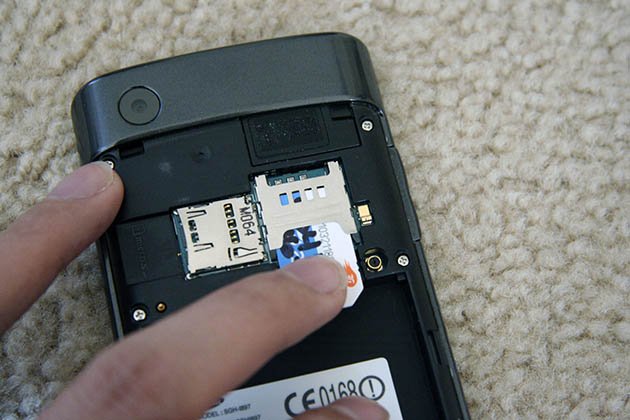
3. Hard Reset - Maintenant, si la seconde panne échoue, vous devez effectuer une réinitialisation matérielle. Une réinitialisation matérielle sera le dernier correctif pour résoudre le problème. Samsung écran noir de la mort. Cependant, cela effacera toutes les données de votre téléphone.
Pour effectuer la réinitialisation matérielle dont vous avez besoin: gardez la carte SD, insérez la batterie et branchez votre téléphone sur le chargeur. Cette fois, vous devez appuyer sur les boutons Power, Volume Up (+) et Home pour maintenir le périphérique en mode de récupération.
Une fois en mode de récupération, sélectionnez Factory Reset / Wipe Data en utilisant les touches d'augmentation du volume (+) et de descente (-).
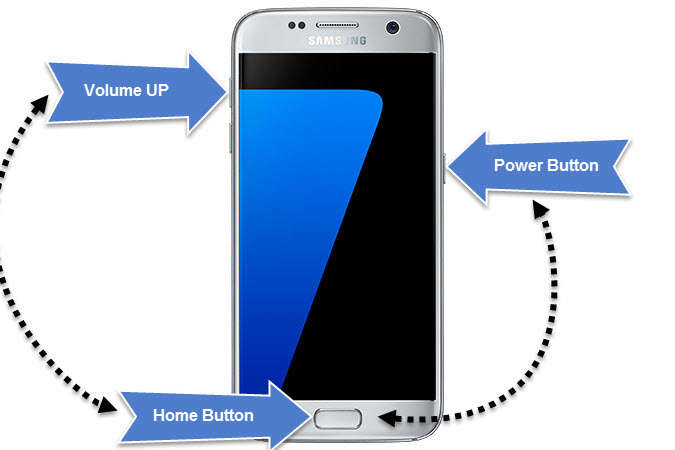
Si vous rencontrez un blocage ou une panne sur vos appareils Samsung, vous pouvez procéder comme suit pour éviter d'autres problèmes comme le problème que nous montrons dans cet article.
Note :
Périphérique d'amorçage en mode sans échec - Certaines applications semblent suspectes et continuent de se bloquer ou de fermer ou de redémarrer le téléphone lorsque vous l'ouvrez. Amorcer votre téléphone en mode sans échec vous aidera à déterminer si une application provoque le blocage de votre appareil. Si confirmé, vous devez désinstaller ces applications pour vous assurer que votre téléphone n'aura pas d'autres problèmes.
Comment entrer en mode sans échec:
Comment quitter le mode sans échec:
Extraction de données Android cassée
Récupérez des photos, des messages, WhatsApp, des vidéos, des contacts, l'historique des appels à partir d'un téléphone Samsung cassé.
Récupérer des données lorsque vous ne pouvez pas entrer le mot de passe sur Android.
Complet Compatible avec les appareils Samsung Galaxy.
Essai Gratuit

Résolution de l'écran noir Samsung ci-dessous !
Dans cette vidéo, vous pouvez apprendre à réparer l'écran noir de Samsung. Lorsque vous rencontrez l'écran noir de la mort, ce guide peut vous aider !
Pour conclure, j'espère que vous êtes en sécurité et êtes bien protégés en cette période de propagation du coronavirus.
Laisser un commentaire
Commentaire
Android Data Recovery
Récupérez les fichiers supprimés du téléphone ou des tablettes Android.
Essai Gratuit Essai GratuitArticles Populaires
/
INTÉRESSANTTERNE
/
SIMPLEDIFFICILE
Je vous remercie! Voici vos choix:
Excellent
Évaluation: 4.1 / 5 (basé sur 91 notes)